Bước 1: Đầu tiên, bạn vào trung tâm điều khiển hoặc cài đặt để mở bluetooth trên iPhone hoặc iPad.
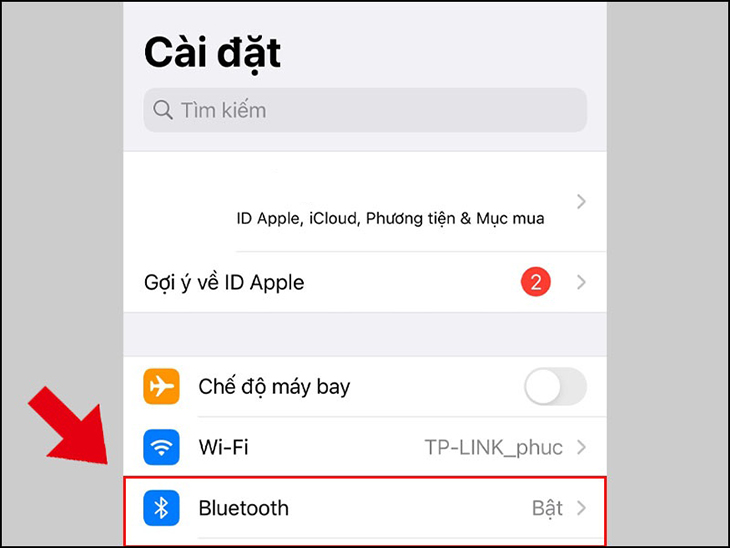
Bước 2: Mở hộp sạc AirPods 2 (tai nghe nên có trong hộp) và nhấn giữ nút tròn ở mặt sau hộp. Sau đó, bạn bấm vào dòng chữ kết nối trên màn hình iPhone hoặc iPad.
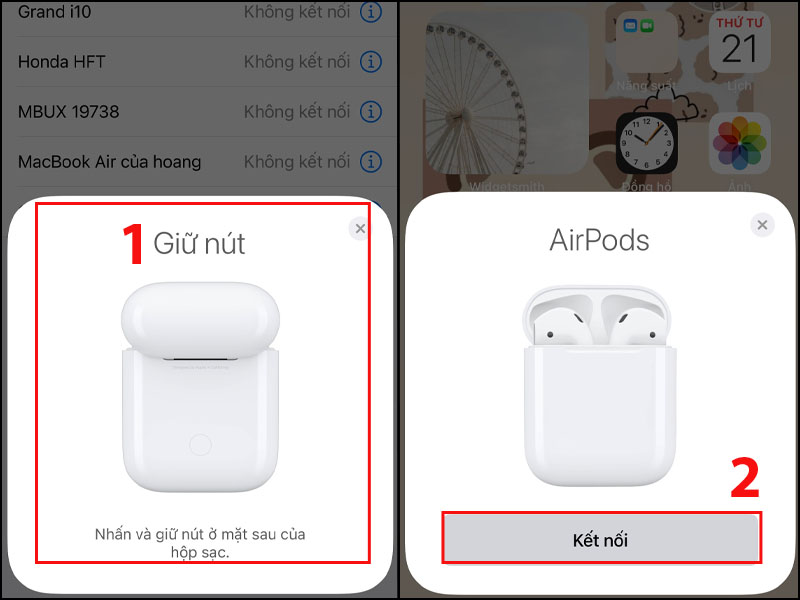
Khi kết nối AirPods 2 với MacBook mà không cần tai nghe trong hộp, tai nghe đặt bên ngoài bạn vẫn có thể kết nối.
Bước 1: Mở nắp hộp sạc và nhấn nút khi đèn xuất hiện màu trắng nhấp nháy.

Bước 2: Bạn mở bluetooth cho MacBook.
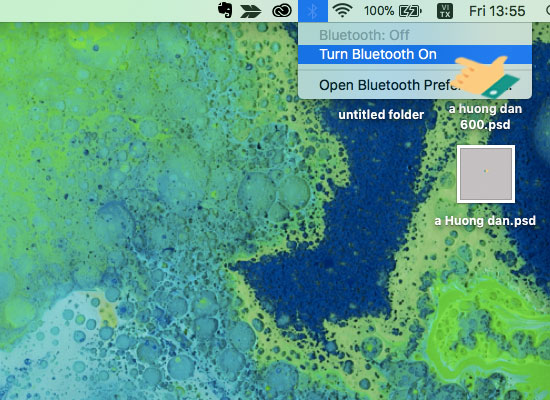
Bước 3: Nhấp vào Trắng> Chọn Kết nối. Như vậy là đã kết nối thành công AirPods với MacBook.
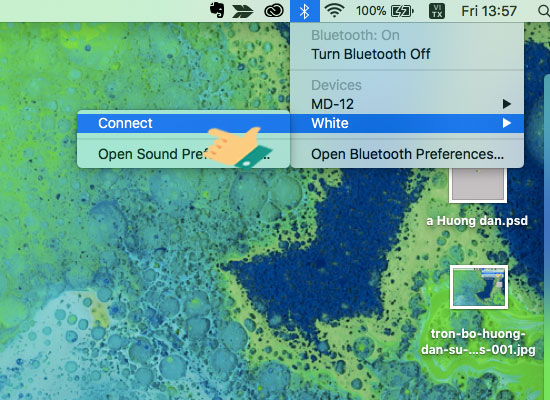
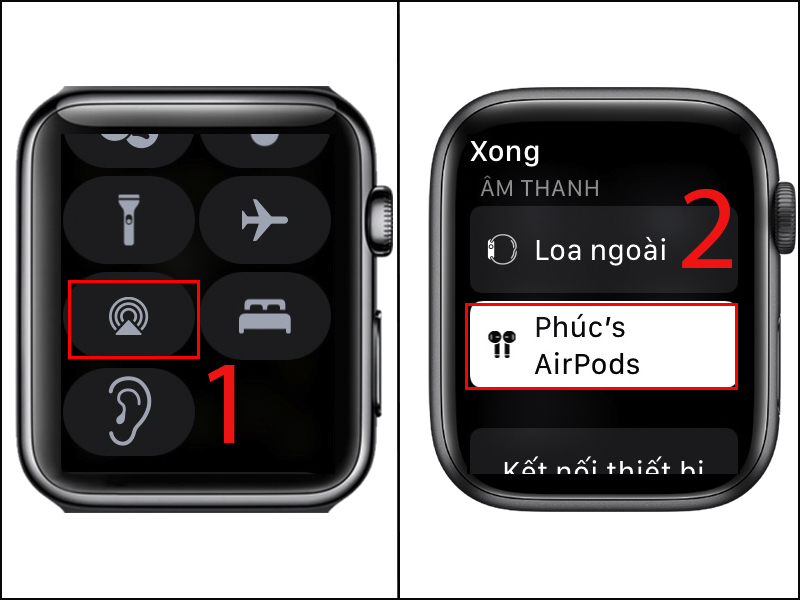
Nhấp vào Cài đặt và sau đó nhấp vào mục bluetooth. Sau đó, đưa AirPods của bạn lại gần đồng hồ và giữ nút trên hộp cho đến khi đèn chuyển sang màu trắng.
Khi tên AirPods xuất hiện trên mặt đồng hồ, bạn chỉ cần bấm vào tên đó và kết nối.
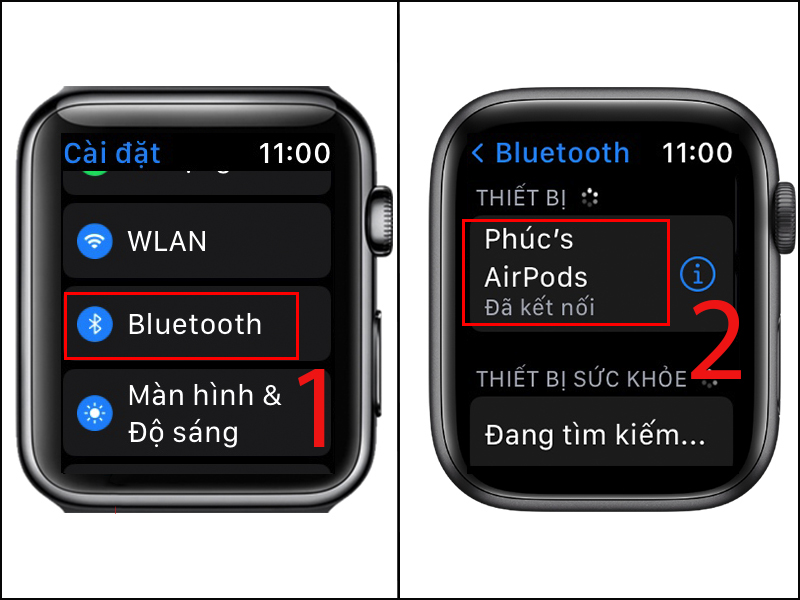
Bước 1: Mở nắp hộp AirPods 2 và nhấn giữ nút trên hộp cho đến khi đèn xuất hiện màu trắng nhấp nháy.

Bước 2: Vào Cài đặt> Chọn Thiết bị để mở bluetooth trên laptop.
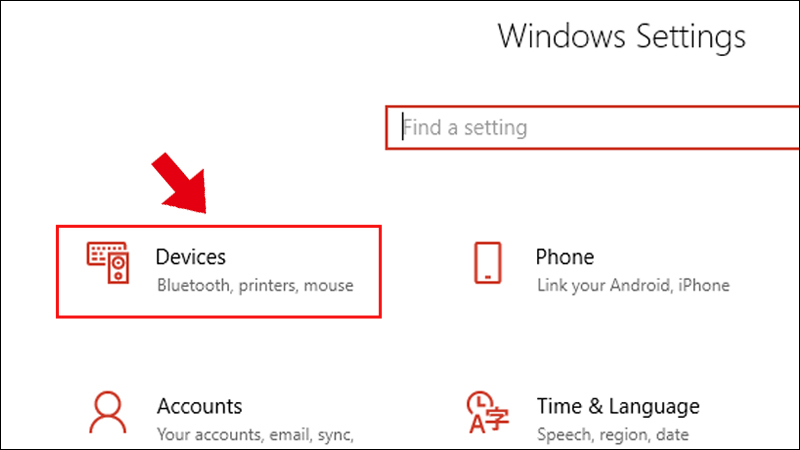
Bước 3: Bật bluetooth và nhấp vào Thêm Bluetooth hoặc thiết bị khác.
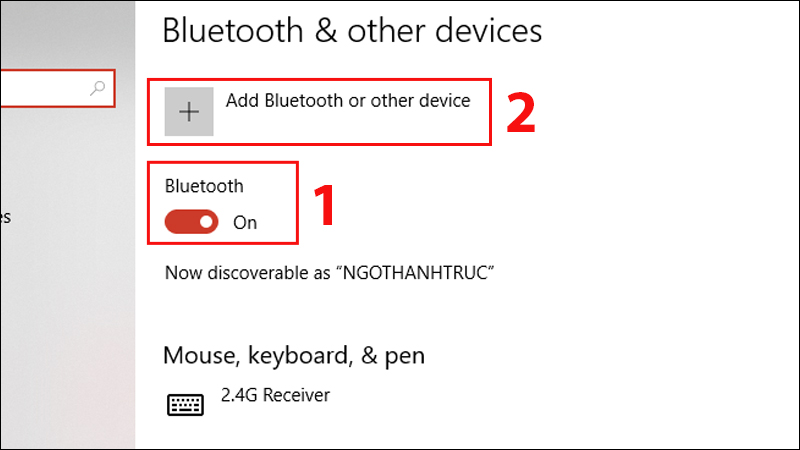
Bước 4: Chọn tên AirPods để ghép nối và nhấn Xong để hoàn tất.
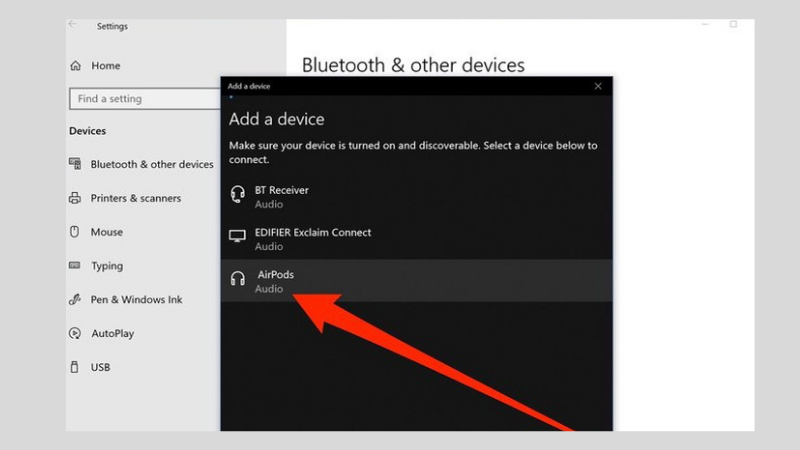
Bước 1: Vào cài đặt và nhấp vào Trung tâm điều khiển. Sau đó, bạn chọn Customize Controls và thêm phím tắt Nghe.
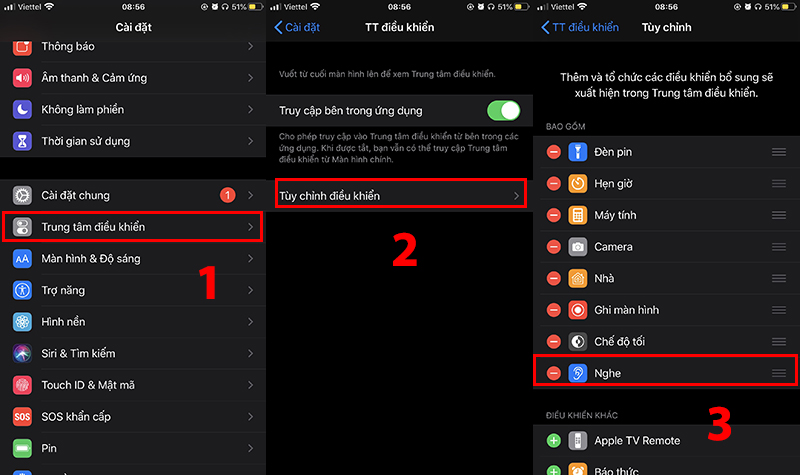
Bước 2: Bạn bật Control Center lên và nhấn vào biểu tượng một tai và kết nối AirPods 2.
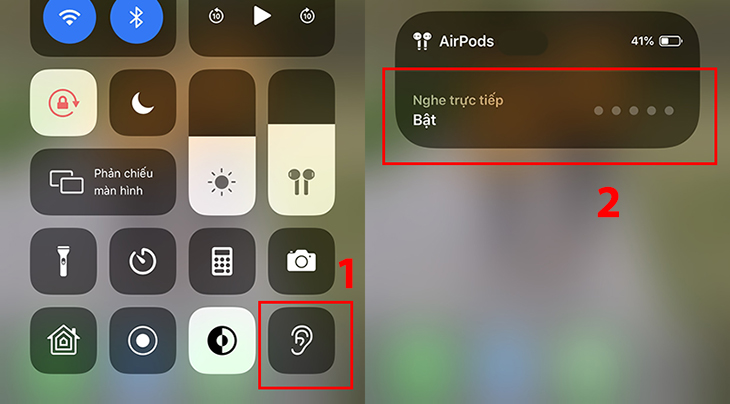
Tùy thuộc vào màu của ánh sáng trên vỏ máy, mức pin sẽ được hiển thị khác nhau:

Bước 1: Nhấn giữ màn hình chính và chọn ” + ” ở góc bên phải của màn hình.
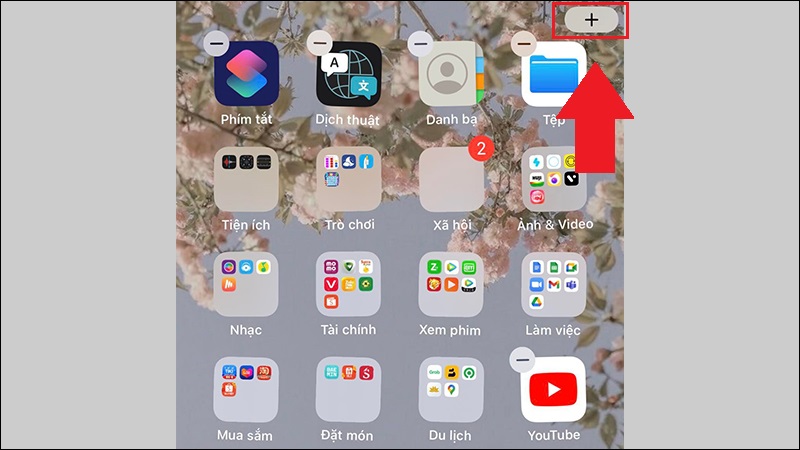
Bước 2: Sau đó, một danh sách các tiện ích hiện ra, bạn vuốt xuống để tìm đến phần Ghim.
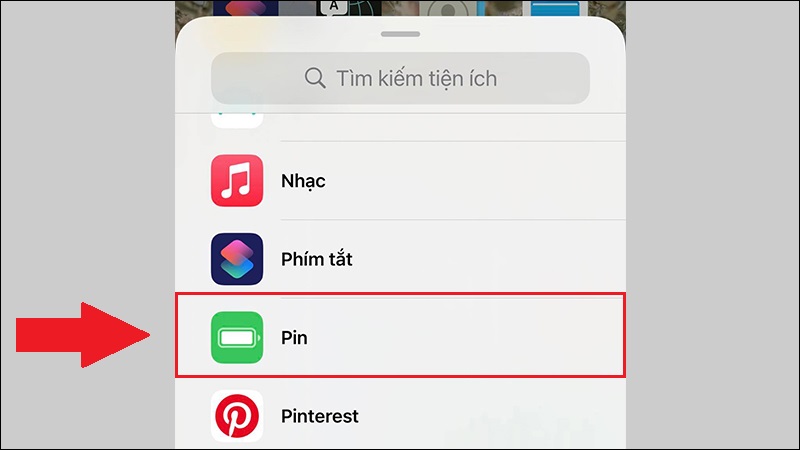
Bước 3: Cuối cùng bạn chọn mục Pin và chọn Thêm tiện ích để đưa tiện ích ra màn hình chính để bạn có thể nhìn thấy phần pin xuất hiện trên màn hình điện thoại.
Bước 2: Dùng tăm bông hoặc chất liệu mềm để vệ sinh micro và lưới loa.

Bước 3: Làm sạch các khe và khe hở của tai nghe bằng bàn chải lông mềm và bàn chải, đặc biệt là ở vị trí của màng loa. Cuối cùng, bạn chỉ cần để nguyên phần nghe trong hộp như lúc đầu.

Bước 1: Dùng khăn mềm lau sạch hộp. Bạn có thể ngâm một chút cồn hoặc dung dịch tẩy rửa chuyên dụng để vệ sinh tối ưu hơn.

Bước 2: Dùng bàn chải lông mềm, khô và sạch để loại bỏ bụi bẩn trong cổng sạc.

Bước 3: Phần bên trong hộp bạn vệ sinh bằng tăm bông nhẹ nhàng, từ từ và tuyệt đối không dùng vật cứng vì có thể làm hỏng các phần tiếp xúc bằng kim loại.

Sau khi đã nắm rõ các cách sử dụng và vệ sinh AirPods 2, bạn hãy bỏ túi cho mình những lưu ý sử dụng sau để sử dụng hiệu quả và tăng độ bền cho máy:

Tai nghe Bluetooth AirPods 2 Apple MV7N2
Hi vọng bài viết trên sẽ giúp bạn sử dụng tai nghe AirPods 2 một cách đơn giản và nhanh chóng. Nếu bạn có bất kỳ thắc mắc nào hãy để lại bình luận bên dưới nhé!
Tổng hợp: Công Nghệ Chính Nhân